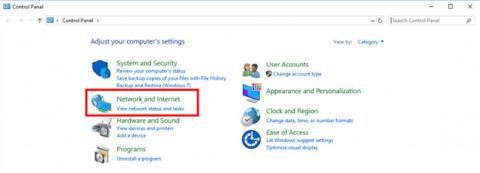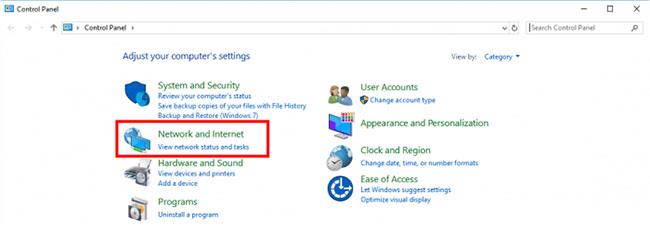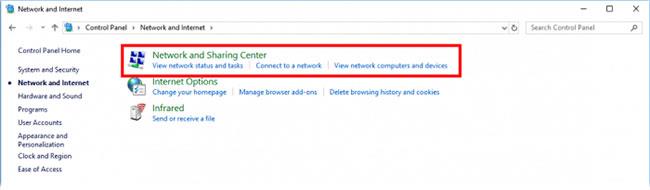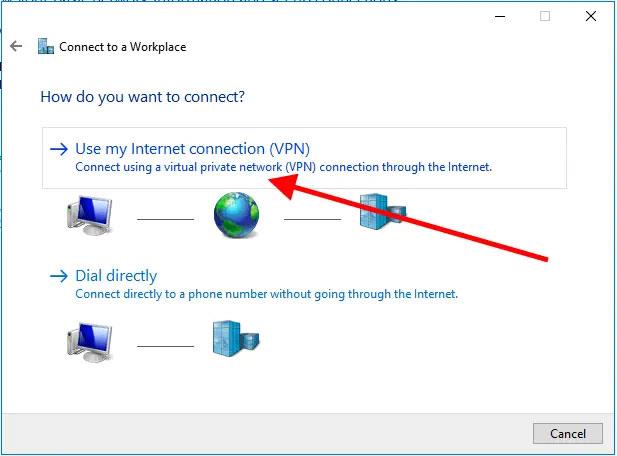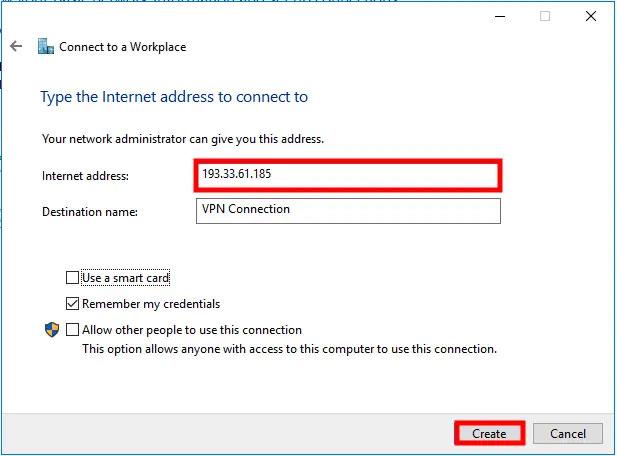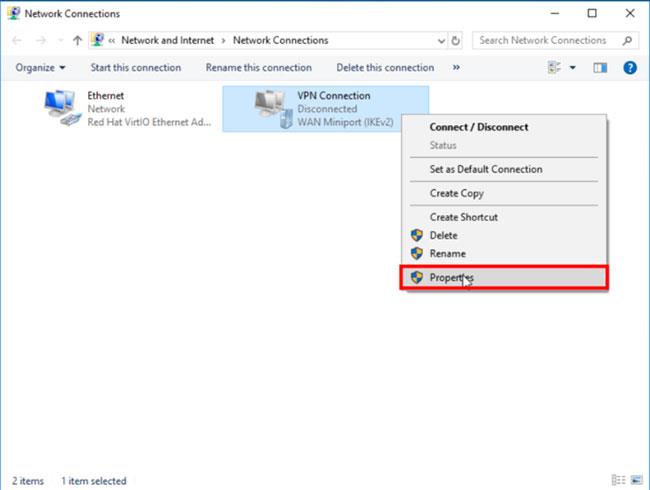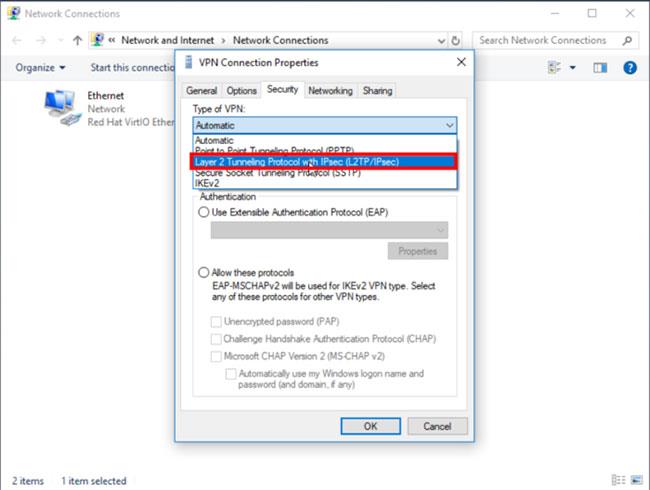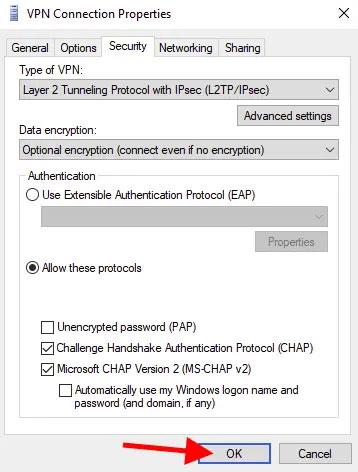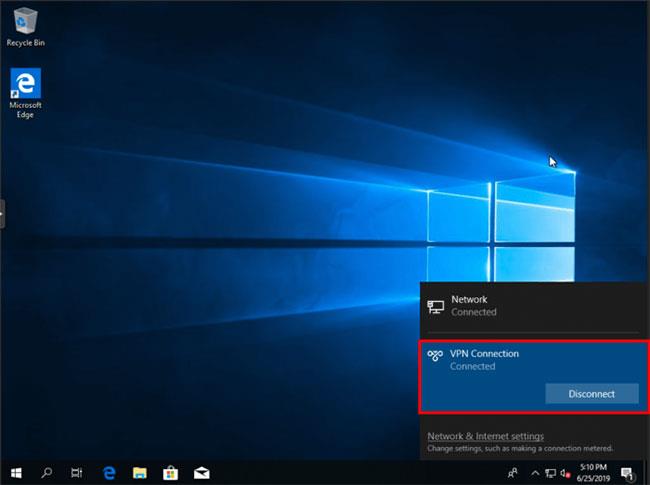В этой статье будет описано, как настроить L2TP/IPsec VPN в Windows 10.
Предварительные условия
- Windows 10
- Доступ к Windows 10 от имени администратора
Как подключить L2TP/IPsec VPN в Windows 10
Шаг 1. Войдите в Windows 10.
Нажмите значок поиска в строке меню Windows и найдите панель управления . Вы увидите значок Панели управления . Нажмите здесь.
Открытая сеть и Интернет .
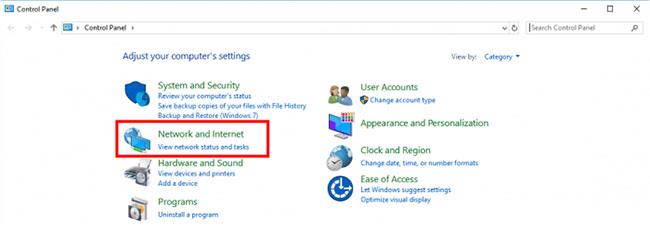
Открытая сеть и Интернет
Откройте Центр управления сетями и общим доступом .
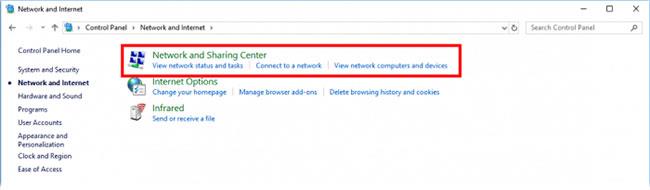
Открытый центр управления сетями и общим доступом
Шаг 2. Настройте VPN .
Нажмите «Настроить новое подключение к сети» .
Выберите «Подключиться к рабочему месту» и нажмите «Далее».
Нажмите «Использовать мое подключение к Интернету (VPN)» .
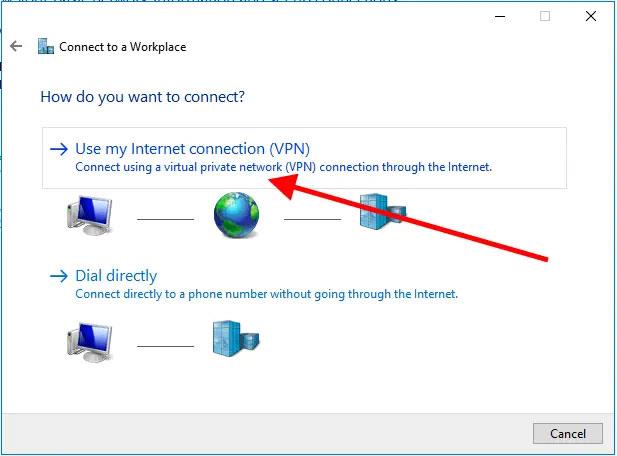
Нажмите «Использовать мое подключение к Интернету (VPN)».
Введите свой IP-адрес в поле Интернет-адрес. В этом примере в статье используется IP 193.33.61.185. Нажмите Создать.
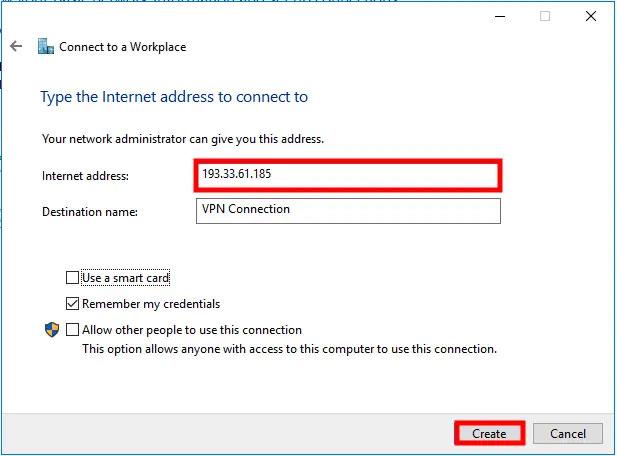
Введите IP-адрес в поле Интернет-адрес.
После нажатия кнопки «Создать» мастер настройки закроется.
Нажмите «Изменить настройки адаптера» в меню слева.
Теперь вы увидите все доступные интерфейсы. Откройте Свойства интерфейса VPN-подключения.
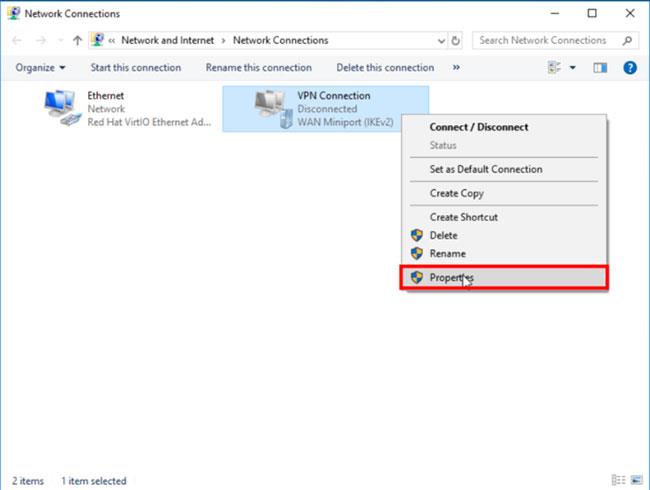
Откройте Свойства интерфейса VPN-подключения.
Откройте вкладку «Безопасность».
Откройте раскрывающееся меню «Тип VPN» и выберите «Протокол туннелирования уровня 2 с IPsec (L2TP/IPsec)» .
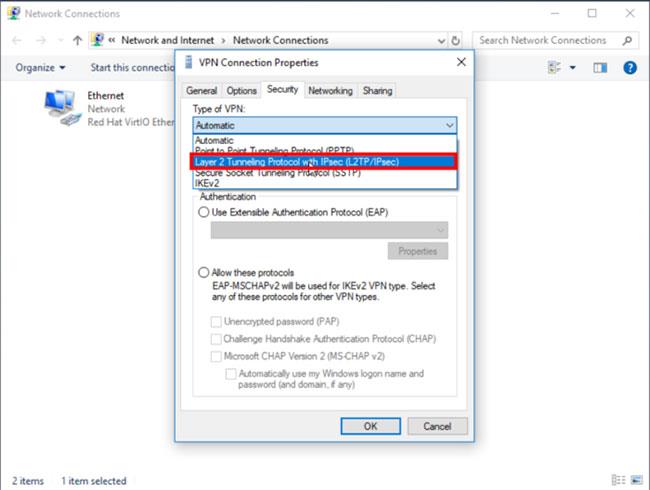
Выберите протокол туннелирования уровня 2 с IPsec (L2TP/IPsec).
Нажмите «Дополнительные настройки» . Выберите «Использовать общий ключ для аутентификации» и введите общий ключ, созданный на Windows Server. Примените его, нажав ОК.
Вернитесь на вкладку «Безопасность». Выберите Разрешить эти протоколы и проверьте следующие значения:
- Протокол аутентификации рукопожатия вызова (CHAP)
- Microsoft CHAP версии 2 (MS-CHAP v2)
Примените изменения, нажав ОК.
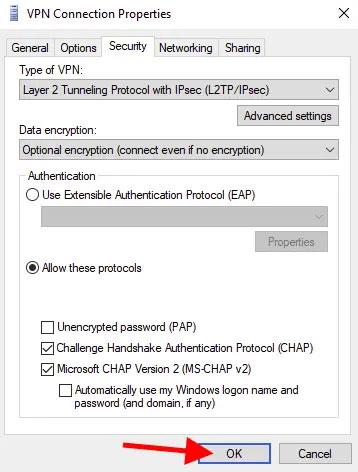
Выберите Разрешить эти протоколы и проверьте необходимые значения.
Шаг 3. Подключитесь к VPN-серверу.
Откройте значок «Сеть» в правом нижнем углу и нажмите «VPN-соединение».
После того, как вы нажмете VPN- подключение , отобразится кнопка «Подключиться» . Нажмите эту кнопку .

Нажмите кнопку Подключиться
Вам будет предложено ввести имя пользователя и пароль.
Процесс подключения происходит:

Процесс подключения происходит
Ваше VPN-соединение установлено.
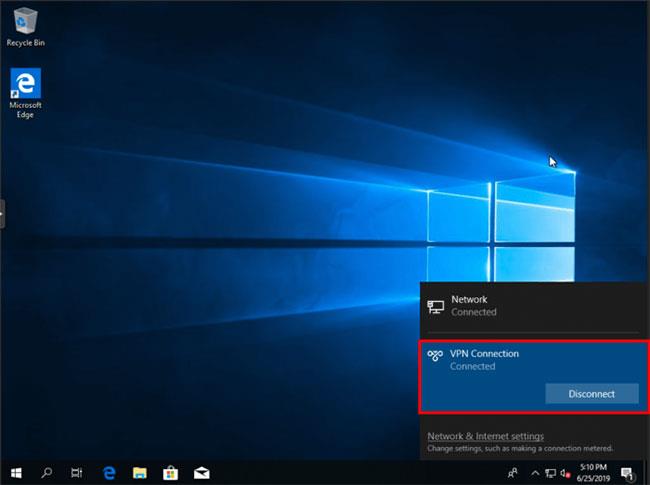
VPN-соединение установлено.
Шаг 4. Проверьте IP-адрес
Если вы маршрутизируете весь трафик через VPN, вы увидите IP-адрес вашего VPN-сервера. Вы можете узнать свой IP-адрес , посетив Whatismyip.com.
Поздравляем, вы успешно настроили VPN-клиент в Windows 10!
Узнать больше: